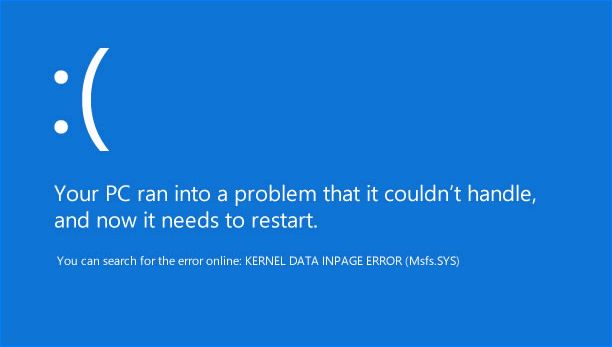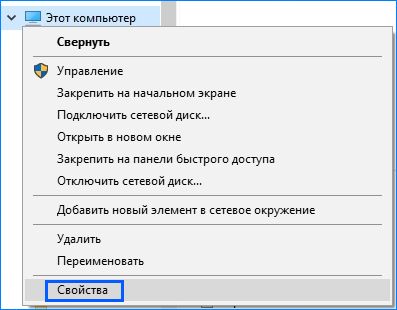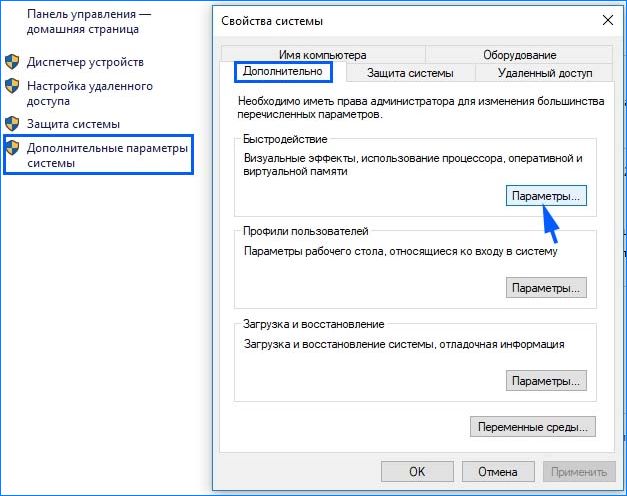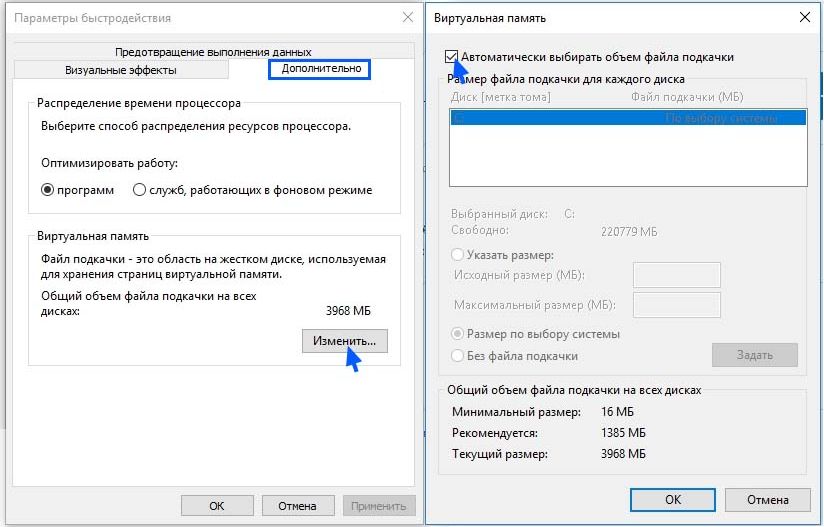- KERNEL DATA INPAGE RROR (Msfs.SYS) — как исправить ошибку
- Решение 1. Проверьте / замените кабель IDE / SATA
- Решение 2. Запустите утилиту CHKDSK
- Решение 3. Установите для управления файлами подкачки значение Автоматически.
- Как исправить ошибку KERNEL_DATA_INPAGE_ERROR в Windows 7, 8.1, 10
- Проверка IDE / SATA кабеля
- Запуск сканирования CHKDSK
- Установка автоматического выбора объема файла подкачки
- Устранение ошибки KERNEL_DATA_INPAGE_ERROR в Windows 10
- Способ 1: Освобождение места на системном накопителе
- Способ 2: Включение файла подкачки
- Способ 3: Установка актуальных обновлений
- Способ 4: Устранение вирусной угрозы
- Способ 5: Устранение аппаратных проблем
KERNEL DATA INPAGE RROR (Msfs.SYS) — как исправить ошибку
Пользователи Windows часто жалуются на то, что им встречают «Синий экран смерти» (BSOD), отображающий ошибку KERNEL DATA INPAGE RROR, и другой код ошибки (который в большинстве случаев равен 0x0000007A), наиболее часто ошибка встречается когда пользователи запускают свой компьютер из режима гибернации или даже при запуске компьютера.
Почти во всех случаях перезагрузке удается устранить проблему, но бывают ситуации когда ошибка KERNEL DATA INPAGE RROR встречаются каждый раз, когда они пробуждают свой компьютер или запускают его.
Компьютер, работающий в операционной системе Windows, может отображать BSOD с KERNEL DATA INPAGE RROR по ряду различных причин, наиболее распространенными из которых являются поврежденные секторы на жестком диске или случай, когда запрашиваемая страница данных ядра из файла подкачки компьютера не может быть прочитана из памяти компьютера.
Другие причины проблем BSOD KERNEL_DATA_INPAGE_ERROR включают в себя ослабленный или неисправный кабель IDE или SATA, соединяющий жесткий диск компьютера с его материнской платой или другие проблемы с жесткими дисками в целом. Если это так, можно с уверенностью заключить, что эта проблема связана с причиной, коренящейся в жестком диске компьютера и требует его ремонта в сервисе.
К счастью для пользователей, есть довольно много различных решений, которые они могут использовать, чтобы попытаться решить эту проблему самостоятельно. Ниже приведены некоторые из наиболее эффективных решений, которые вы можете использовать для исправления «синего экрана смерти» 0x0000007A.
Решение 1. Проверьте / замените кабель IDE / SATA
Вы можете видеть BSOD с KERNEL_DATA_INPAGE_ERROR всякий раз, когда вы включаете свой компьютер, потому что вашему компьютеру трудно обнаружить ваш жесткий диск из-за свободного или неисправного кабеля IDE / SATA. В этом случае проверьте кабель IDE / SATA и убедитесь, что он надежно закреплен на обоих концах. Если вы все еще считаете, что проблема в кабеле, замените его и посмотрите, решит ли это вашу проблему. Если ваша проблема не решена, попробуйте следующее решение.
Решение 2. Запустите утилиту CHKDSK
CHKDSK утилита инструмент разработан специально для обнаружения проблем относящихся к ремонту жесткого диска компьютера — например битых секторов. Поскольку это так, это решение успешно решило проблему BSOD KERNEL_DATA_INPAGE_ERROR для бесчисленных пользователей Windows, которые пострадали от этого. Чтобы запустить утилиту CHKDSK с правильными параметрами, вам необходимо:
Откройте меню «Пуск». Введите cmd в поиск
Щелкните правой кнопкой мыши приложение с именем « Командная строка», которое находится среди результатов, и выберите « Запуск от имени администратора» в контекстном меню. Если UAC предложит сделать это , подтвердите действие.
Введите в командной строке с правами администратора следующую команду и нажмите клавишу ВВОД :
Когда в командной строке отобразится подтверждающее сообщение, нажмите Y, чтобы запланировать сканирование диска C с помощью CHKDSK при следующей перезагрузке компьютера. Перезагрузите компьютер. Разрешите CHKDSK сканировать ваш жесткий диск, а также обнаруживать и устранять любые проблемы, такие как поврежденные сектора.
Решение 3. Установите для управления файлами подкачки значение Автоматически.
Установка автоматического управления файлом подкачки позволит вашему компьютеру изменять размер файла подкачки в соответствии с его потребностями, и это значительно снизит шансы на то, что в будущем вы увидите BSOD с KERNEL_DATA_INPAGE_ERROR.
Откройте проводник Windows, нажав логотип Windows + E . В окне проводника Windows щелкните правой кнопкой мыши Компьютер или Этот ПК на левой панели. Нажмите на Свойства в контекстном меню. Нажмите на Дополнительные параметры системы в левой панели.
На вкладке « Дополнительно » нажмите « Настройки» в разделе « Производительность». Перейдите к Расширенному
Нажмите на Изменить в виртуальной памяти
Убедитесь, что включена опция автоматического управления размером файла подкачки для всех дисков (необходимо установить флажок рядом с ним). Если он отключен, включите его. Нажмите OK во всех окнах, а затем перезагрузите компьютер, чтобы сохранить изменения.
Как исправить ошибку KERNEL_DATA_INPAGE_ERROR в Windows 7, 8.1, 10
При выходе из спящего режима, а иногда и в ходе запуска Windows компьютер может аварийно завершить работу и заблокировать дальнейшие действия пользователя синим экраном BSOD с уведомлением о неполадке KERNEL_DATA_INPAGE_ERROR или другим кодом той самой ошибки — 0x0000007A. С помощью перезагрузки ПК удается обойти проблему, но не полностью, она встречается каждый раз при пробуждении системы.
Синий экран с кодом остановки KERNEL_DATA_INPAGE_ERROR может аварийно прервать работу системы по ряду причин. Самыми распространенными являются битые сектора на жестком диске или в случае, когда запрошенную страницу данных ядра из файла подкачки не удалось считать в памяти. Причиной также может быть поврежденный IDE шлейф или SATA кабель, и другие неполадки жесткого накопителя.
Проверка IDE / SATA кабеля
Когда при каждом пробуждении компьютера видите ошибку KERNEL_DATA_INPAGE_ERROR на синем экране, то возможно система не может правильно распознать жесткий диск из-за плохого контакта или повреждения IDE/SATA кабеля.
Поэтому для начала проверьте кабель на плотность контакта с обеих сторон или замените на заведомо рабочий, когда сомневаетесь в его целостности. После загрузки проверьте, возникает ли синий экран.
Запуск сканирования CHKDSK
Служебная программа CHKDSK разработана специально для обнаружения и устранения проблем с жестким диском. Во многих случаях является эффективной в решении ошибки KERNEL_DATA_INPAGE_ERROR.
Для ее запуска с нужными параметрами выполните следующие шаги:
Откройте строку системного поиска и введите команду cmd . Кликните правой кнопкой мыши на найденный результат и выберите «Запуск от имени администратора» из контекстного меню. Если возникнет уведомление от контроля учетных записей, подтвердите действие.
В консоли командной строки наберите следующую команду и нажатием на Enter подтвердите ее запуск:
Когда отобразится запрос на подтверждение действия, нажмите «Y», чтобы запустить проверку диска С: при следующей перезагрузке компьютера. После перезапустите ПК и сканирование начнется сразу после экрана инициализации.
Установка автоматического выбора объема файла подкачки
Установка этого параметра позволит операционной системе автоматически изменять размер файла подкачки в соответствии с ее потребностями, и значительно снизит возникновение синего экрана BSOD с кодом KERNEL_DATA_INPAGE_ERROR в дальнейшем.
Откройте Проводник Windows нажатием на клавиши Win + E. В левой части окна кликните правой кнопкой мыши на «Этот компьютер», в появившемся контекстном меню выберите «Свойства».
Затем перейдите на «Дополнительные параметры системы». На вкладке «Дополнительно», в секции «Быстродействие» кликните на кнопку «Параметры».
В следующем окне откройте раздел «Дополнительно» и нажмите на кнопку «Изменить» в секции «Виртуальная память». Проверьте, чтобы был установлен флажок у параметра «Автоматически выбирать объем файла подкачки». В противном случае установите его, нажмите на «ОК» во всех окнах и перезагрузите систему для сохранения изменений.
Если очень часто сталкиваетесь с синим экраном, при этом слышите щелкающие звуки, исходящие из жесткого диска, есть вероятность, что причиной ошибки KERNEL_DATA_INPAGE_ERROR является механические повреждения этого дискового устройства. В этом случае нужно срочно перенести все данные из него на другой накопитель, так как при следующем включении компьютер может уже не загрузится, если является системным, и подлежит замене.
Устранение ошибки KERNEL_DATA_INPAGE_ERROR в Windows 10
Способ 1: Освобождение места на системном накопителе
Одной из частых причин появления рассматриваемой проблемы является недостаток свободного пространства на диске или томе, где установлена операционная система – ей становится некуда сохранять необходимые для работы данные, что и приводит к «синему экрану». Решение в таком случае очевидно – место на диске нужно освободить. Вариантов совершения этой процедуры можно найти множество, но оптимальный алгоритм уже рассмотрел один из наших авторов – воспользуйтесь статьёй по ссылке далее.
Способ 2: Включение файла подкачки
Также причиной появления ошибки может быть неактивный или неправильно настроенный файл подкачки. Эта функция призвана частично компенсировать нехватку ОЗУ, однако в некоторых случаях её рекомендуют отключать (например, для продления срока службы твердотельного накопителя) и система, которая может обратиться к pagesys, не находит его и выпадает в BSOD. Если же возможность задействована, но сбой появляется, это может быть свидетельством неправильно заданного размера – слишком маленького или же, напротив, большого. В обеих ситуациях следует проверить настройки и установить верные.
Способ 3: Установка актуальных обновлений
Порой источником проблемы является устаревшая версия «десятки», в которой отсутствуют важные обновления, повышающие стабильность работы системы, убирающие возможные баги и конфликты софта. Если ваша версия ОС ниже 1809, мы рекомендуем как можно быстрее установить апдейт для получения актуальной и поддерживаемой сборки.
Способ 4: Устранение вирусной угрозы
Рассматриваемая ошибка также может быть симптомом действий вредоносного ПО: например, в систему попал вирус, который маскируется под драйвер для какого-то устройства и влияет на загрузку, что встроенные механизмы защиты воспринимают как сбой и выдают «синий экран». Так что нелишним будет проверить Виндовс на наличие заражения и принять соответствующие меры, если таковое обнаружится.
Способ 5: Устранение аппаратных проблем
Последней по порядку, но не по частоте появления причиной можно назвать разнообразные неполадки с аппаратными составляющими компьютера. Алгоритм проверки приводим далее:
- Первым «подозреваемым» является жёсткий диск. Сначала стоит убедиться, что его связи с материнской платой ничто не мешает – проверьте контакт с SATA-кабелем на обеих сторонах, по возможности попробуйте воспользоваться заведомо рабочим, если возникают сомнения в исправности.
Владельцам ноутбуков посоветуем проверить состояние контактов на плате и HDD либо SSD. Нелишним будет продиагностировать работоспособность накопителей на других девайсах, например, посредством специальных приложений.
Подробнее: Как проверить на работоспособность HDD и SSD
Следующим стоит узнать, что происходит с ОЗУ – ошибка KERNEL_DATA_INPAGE_ERROR часто бывает первым симптомом выхода модулей из строя. Воспользуйтесь приведёнными в статье по ссылке далее методами для диагностики «оперативки» и при обнаружении возможных проблем замените плашки, желательно комплектом однотипных, во избежание несовместимости.
Порой причиной проблемы может быть банальный перегрев: запускается тяжёлая задача (открыта требовательная видеоигра или рендерится 3D-сцена), и компьютер уходит в BSOD, отображая рассматриваемую ошибку. При подозрении на перегрев рекомендуется разобрать ПК или ноутбук, почистить его от пыли и заменить термопасту/термопрокладки на полагающихся для этого местах. Также стоит озаботиться более качественным охлаждением компьютера, если перегрев не исчез после чистки – как вариант, установив вместо боксового кулера охлаждающую башню или жидкостную систему.
Не помешает проверить и саму материнскую плату – нередко её поломки могут приводить к рассматриваемому симптому. В первую очередь нужно обратить внимание на состояние микросхем (нет ли на них сколов или прогаров), а также конденсаторов, особенно находящихся рядом с цепью питания процессора или основных чипов. Вздутые конденсаторы можно заменить, если имеются соответствующие навыки, тогда как с другими повреждениями лучше обратиться в сервисный центр.